PixInsightによる彗星画像処理: 彗星核基準での整列
恒星基準で整列した画像を元に、彗星核基準の整列をします。
使うモジュールはCometAlignmentです。
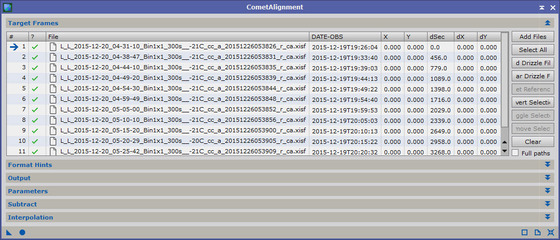
StarAlignmentと同様、Add Fileを使って、整列させたい画像を指定します。
整列する画像はかならず、StarAlignmentで恒星基準でいちど整列させた画像でなくてはなりません。 でないと、彗星の核の位置推定がうまくいきません。
次にOutputで、出力先のフォルダを指定します。

次のオプションはParameters、という、一見なにか分からないオプションですが、これがCometAlignmentモジュールのキモで、彗星の核の位置を指定するものです。

恒星基準で整列させた画像では、撮影時間の一番早いものから、一番遅いものまで、撮影時間でソートするとすると、彗星の核はほぼ直線を描いて移動する、と考えられます。
このオプションでは最初の画像と最後の画像の彗星の核の位置を指定します。
残りの画像の核の位置は、撮影時間から補間して推定してくれます。
ステライメージでは、核の位置を画像毎に調整してやらなければならなかったのですが、これであれば、最初と最後の位置だけ指示すればいいので楽です。
核の位置の指定の仕方ですが、画面に2つ並んでいる最初の行が、撮影時間の一番早い画像で、次の行が撮影時間の一番遅い画像を表しています。
Showボタンを押すと、それぞれの画像を読み込んで表示してきますので、彗星の核を拡大して表示させ、その当たりをクリックしてやります。
そうすると、彗星の核の位置の中心を計算して緑色の円で表示してくれます。
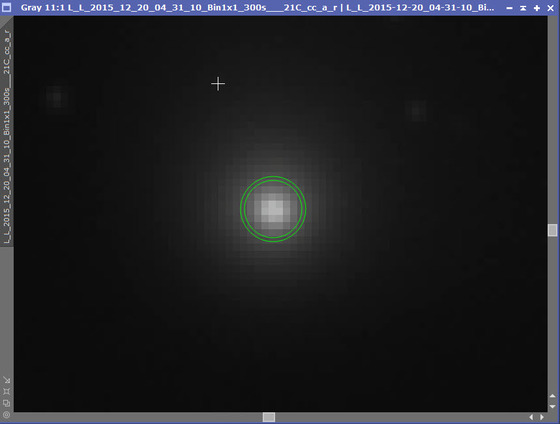
拡大表示しなくても、おそらく画像の輝度から中心位置を割り出してくれていると思いますが、念のためです。
それから、STF(Screen Transfer Function)はオフにした方が、彗星の核の位置がわかりやすいと思います。
最後の画像についても同様に指示すると、核の位置の計算結果が表示されます。

この状態でApply Globalを押すと処理が開始されますが、CometAlignmentはマルチスレッド処理の効率が高いのか、他のモジュールと違う切れ味で処理が終了します。
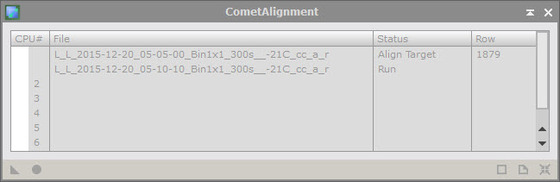
処理が終了すると、彗星の核基準で整列した画像が出力フォルダに出来ています。
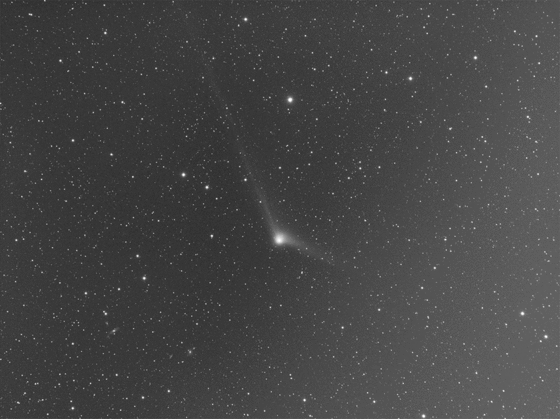
核基準で整列されています。
テイルが1時間の間にも微妙に変化しているようです。 ほんとはスタックするとこの変化分が潰れてしまうのですが、そこは目をつぶります。
こういう風に、スタックする前に事前チェックするのは、処理方針を決める上で重要じゃないかと思います。
というわけで、次はこの連続画像のチェックの仕方です。

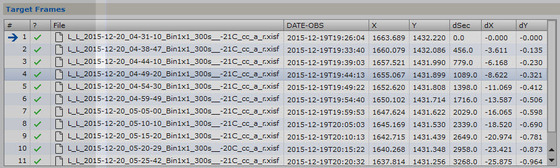

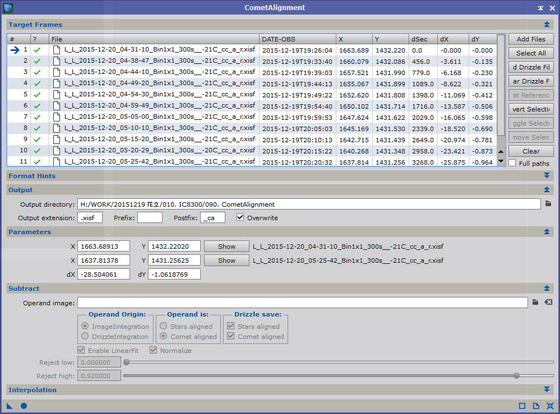
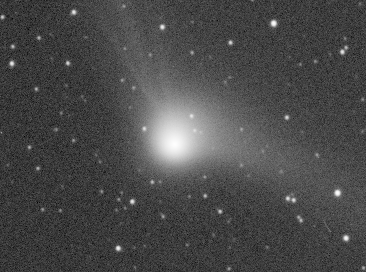

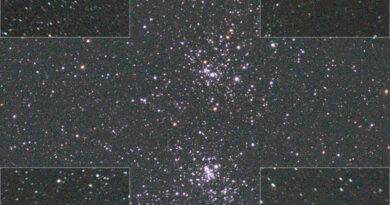

SECRET: 0
PASS:
お~!
かっこいいぞゥ、GIF動画。
SECRET: 0
PASS:
スタックするより動画のほうがいいんじゃないかと、フト思います^^;